Photoshop详细解析曲线和色阶的异同之处
文章来源于 PS图咔,感谢作者 山武数码培训机构 给我们带来经精彩的文章!很多人觉得“曲线”与“色阶”是两个及其相似的工具。在调色的过程中,到底该用哪个工具更好,或者说什么时候应该用“曲线”工具,什么时候应该用“色阶”工具,可能会有些搞不清楚。这一节,我们就研究一下,这两个调色工具到底有哪些相同的功能,还有哪些功能是不同的。
图像的色彩丰满度和精细度是由色阶决定的。“色阶”指亮度,和颜色无关,但最亮的只有白色,最不亮的只有黑色。“色阶”是用来调整图片的明暗程度的工具。我们在“调整图层”按钮中点击“色阶”选项会弹出“色阶控制面板”。色阶调节面板设置并不复杂。最上面有“通道”可以选择,在不同的颜色模式下“通道”是不同的。“色阶”是对照片灰度的处理,中间的叫“伽马值”。“色阶”是可以分别调整颜色的,亮的地方提亮,灰色的地方加重或减淡,暗的地方压暗加深。
一般RGB下就有RGB、红、绿、蓝可以选择。“通道”下面就是“输入色阶”,有三个滑块分别是:黑色、灰色、白色滑块,黑色代表暗部,灰色代表中间调,白色代表高光,拖动这些滑块就可以调整图片的明暗,我们可以按照图片的实际明暗选择相应的滑块快速修复图片的明暗。输出色阶由黑色至白色渐变构成,拖动两边的按钮可以快速调整明暗。同时我们也可以选择面板中的自动来自动修复图片的明暗。
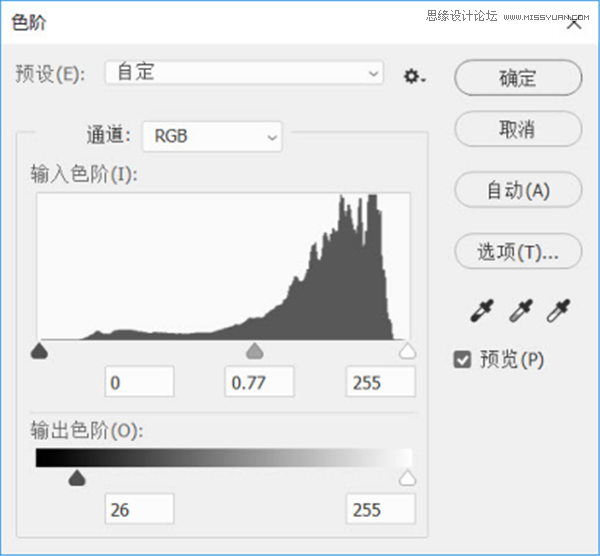
“曲线”是调色中运用非常广泛的工具。不仅可以调节图片的明暗,还可以用来调色、校正颜色、增加对比以及用来制作一些特殊效果,这些都得益于曲线的灵活性。
“曲线调节面板”并不复杂,不过这条对角的曲线是千变万化的。它可以由上至下分别控制图片的高光,中间调和暗部,用鼠标在相应的位置向上或向下就可以改变某个区域颜色的明暗。同时这条曲线可以创建多个节点进行调节,操作相对灵活,这样调整出来的画面显得自然,会显得画面整体色调统一。
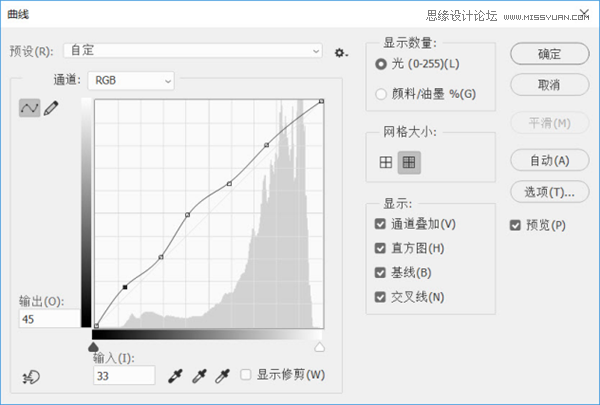
其实,看到上面的介绍很多人应该还是没有明白“色阶”工具和“曲线”工具到底什么样的区别,其实简单的说就是色阶更擅长明度的控制,曲线比较灵活,擅长调色、对比度控制等。其实它们之间的差距,总体来说并不是特别的明显,如果刻意去研究差异问题,其实也没有多大的意义。理论归理论,实践归实践,关键的还是看我们如何去使用,还是用案例跟大家说明更加实际一些。
现在我们希望把这张片子处理的厚重一些,不要太亮的感觉。我们分别用“色阶”工具和“曲线”工具进行调整,看看哪种工具的效果更好。

首先,我们用“曲线”工具压暗照片,在“曲线”偏亮调的部分增加节点让亮调暗下去,此时照片明显没有之前那么亮,但是显得比较闷,不够通透。

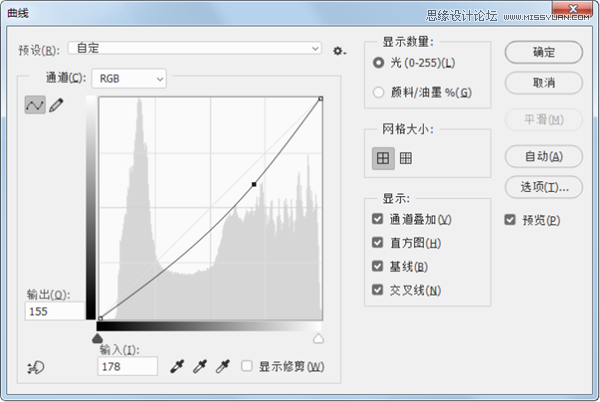
 情非得已
情非得已
-
 Photoshop详解商业磨皮中如何提升照片质感2020-03-19
Photoshop详解商业磨皮中如何提升照片质感2020-03-19
-
 直方图原理:实例解析PS直方图的应用2019-01-17
直方图原理:实例解析PS直方图的应用2019-01-17
-
 工具原理:详解PS渐变映射的使用技巧2019-01-10
工具原理:详解PS渐变映射的使用技巧2019-01-10
-
 Photoshop CC 2019 20.0中文版新功能介绍2018-10-24
Photoshop CC 2019 20.0中文版新功能介绍2018-10-24
-
 Photoshop详解ACR渐变滤镜在后期的妙用2018-09-29
Photoshop详解ACR渐变滤镜在后期的妙用2018-09-29
-
 Photoshop通过调色实例解析直方图使用技巧2018-09-29
Photoshop通过调色实例解析直方图使用技巧2018-09-29
-
 Photoshop详细解析CameraRaw插件使用2018-03-29
Photoshop详细解析CameraRaw插件使用2018-03-29
-
 Photoshop解析新手必须知道的学习笔记2017-06-05
Photoshop解析新手必须知道的学习笔记2017-06-05
-
 Photoshop详细解析曲线工具的使用原理2017-02-08
Photoshop详细解析曲线工具的使用原理2017-02-08
-
 Photoshop详细解析钢笔工具的高级使用技巧2016-12-08
Photoshop详细解析钢笔工具的高级使用技巧2016-12-08
-
 调色技巧:详细解析调色工具原理与使用
相关文章4482019-07-17
调色技巧:详细解析调色工具原理与使用
相关文章4482019-07-17
-
 后期修图:详细解析商业后期修图流程
相关文章9472019-04-03
后期修图:详细解析商业后期修图流程
相关文章9472019-04-03
-
 曲线工具:详解PS基础工具曲线的使用技巧
相关文章16012019-03-06
曲线工具:详解PS基础工具曲线的使用技巧
相关文章16012019-03-06
-
 曲线工具:详解PS曲线和灰度蒙版的技巧
相关文章11762019-03-06
曲线工具:详解PS曲线和灰度蒙版的技巧
相关文章11762019-03-06
-
 工具使用:详解PS曝光度工具的使用技巧
相关文章9052019-01-26
工具使用:详解PS曝光度工具的使用技巧
相关文章9052019-01-26
-
 蒙版技巧:实例解析PS蒙版功能的使用
相关文章5152019-01-26
蒙版技巧:实例解析PS蒙版功能的使用
相关文章5152019-01-26
-
 毛笔字设计:详细解析毛笔字的制作方法
相关文章6332019-01-25
毛笔字设计:详细解析毛笔字的制作方法
相关文章6332019-01-25
-
 直方图原理:实例解析PS直方图的应用
相关文章7402019-01-17
直方图原理:实例解析PS直方图的应用
相关文章7402019-01-17
